- Teil 1: Warum mein iPhone deaktiviert ist und keine Verbindung zu iTunes herstellen kann
- Teil 2: Wie man ein deaktiviertes iPhone mit iTunes repariert
- Teil 3: Wie man ein deaktiviertes iPhone ohne iTunes repariert
- Teil 4: Häufig gestellte Fragen zum deaktivierten iPhone, das keine Verbindung zu iTunes herstellt
Entsperren Sie die Apple ID, entfernen Sie das Bildschirmkennwort und umgehen Sie die Screem-Zeit.
- Entsperren Sie die Apple ID
- ICloud-Aktivierungssperre umgehen
- Doulci iCloud-Entsperrungstool
- Fabrik Entsperren Sie das iPhone
- IPhone Passcode umgehen
- IPhone Passcode zurücksetzen
- Entsperren Sie die Apple ID
- Schalte das iPhone 8 / 8Plus frei
- Entfernen der iCloud-Sperre
- iCloud-Entsperrung Deluxe
- iPhone Lock Screen
- IPad entsperren
- Schalte das iPhone SE frei
- Schalte das iPhone von Tmobile frei
- Entfernen Sie das Apple ID-Passwort
Beste Möglichkeiten, um das deaktivierte iPhone zu reparieren, das keine Verbindung zu iTunes herstellt
 aktualisiert von Lisa Ou / 10 2021:16
aktualisiert von Lisa Ou / 10 2021:16Was sollten Sie tun, wenn Ihr iPhone deaktiviert ist und sich nicht mit iTunes verbinden lässt? Ein deaktiviertes iPhone zu haben, ist frustrierend genug, was mehr, wenn Sie aufgefordert werden, eine Verbindung zu iTunes herzustellen, dies jedoch nicht tun. Aber machen Sie sich keine Sorgen, denn Sie können das beheben, solange Sie lernen, wie Sie ein iPhone ohne iTunes oder sogar mit iTunes aufheben können. Aber wissen Sie zuerst, warum ein deaktiviertes iPhone keine Verbindung zu iTunes herstellen kann.
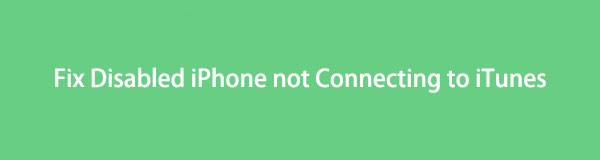

Führerliste
- Teil 1: Warum mein iPhone deaktiviert ist und keine Verbindung zu iTunes herstellen kann
- Teil 2: Wie man ein deaktiviertes iPhone mit iTunes repariert
- Teil 3: Wie man ein deaktiviertes iPhone ohne iTunes repariert
- Teil 4: Häufig gestellte Fragen zum deaktivierten iPhone, das keine Verbindung zu iTunes herstellt
1. Warum ist mein iPhone deaktiviert und verbindet sich nicht mit iTunes
Wenn Sie wiederholt einen falschen Passcode auf einem iPhone eingeben, wird dieser deaktiviert. Wenn Sie dies für mehr tun, als Ihnen erlaubt ist, müssen Sie Ihr iPhone mit iTunes verbinden, um das Problem zu beheben. Es ist schlimm genug, von Ihrem iPhone ausgesperrt zu werden, aber es ist noch schlimmer, wenn Ihr iPhone sich nicht auch mit iTunes verbindet.
Ein iPhone wird mit einer entsprechenden Anzahl falscher Vermutungen deaktiviert. Hier ist eine Liste, wie viele Versuche es braucht, um ein iPhone zu deaktivieren:
| Falsche Passwortversuche | Ergebnis | Folge |
| 6 falsche Vermutungen | Das iPhone ist deaktiviert | Versuche es in 1 Minute noch einmal |
| 7 falsche Vermutungen | Das iPhone ist deaktiviert | Versuche es in 5 Minuten noch einmal |
| 8 falsche Vermutungen | Das iPhone ist deaktiviert | Versuche es in 15 Minuten noch einmal |
| 9 falsche Vermutungen | Das iPhone ist deaktiviert | Versuche es in 60 Minuten noch einmal |
| 10 falsche Vermutungen | Das iPhone ist deaktiviert | Mit iTunes verbinden |
FoneLab Hilft beim Entsperren des iPhone-Bildschirms. Entfernt die Apple ID oder das Kennwort. Entfernen Sie die Bildschirmzeit oder den Einschränkungspasscode in Sekunden.
- Hilft Ihnen, den iPhone-Bildschirm zu entsperren.
- Entfernt die Apple ID oder ihr Passwort.
- Entfernen Sie die Bildschirmzeit oder den Einschränkungspasscode in Sekunden.
Darüber hinaus finden Sie hier einige mögliche Gründe, warum Sie auf Ihrem iPhone falsche Passwörter eingeben oder wahrscheinlich ein falsches Passwort eingeben.
- Sie haben Ihr Passwort vergessen.
- Ein Kind oder jemand spielt mit Ihrem iPhone und berührt versehentlich zufällige Passcodes und gibt diese ein.
- Jemand anderes versucht, in Ihr iPhone einzubrechen oder es gewaltsam zu benutzen.
- Ihr Bildschirm ist eingeschaltet und befindet sich in Ihrer Tasche und wird daher versehentlich berührt.
Die verbesserten und erhöhten Sicherheitsmechanismen des iPhones wurden speziell entwickelt, um erzwungenen Zugriffen zu widerstehen, um iPhone-Benutzer zu schützen. Es ist jedoch auch unvermeidlich, dass sich die Benutzer von ihren Telefonen aussperren. Damit muss sich der Benutzer mit iTunes verbinden, um die Identität zu bestätigen. Das Problem ist jedoch, dass Sie sich nicht allein von Ihrem iPhone aus mit iTunes verbinden können. Aus diesem Grund müssen Sie wissen, was zu tun ist, wenn Sie auf das Dilemma eines iTunes stoßen, das keine Verbindung zu diesem iPhone herstellen konnte.
2. Wie man ein deaktiviertes iPhone mit iTunes repariert
Wenn Ihr deaktiviertes iPhone Connect to iTunes oder Connect to a Mac/PC anzeigt, Sie es aber trotz aller Bemühungen nicht verbinden können, müssen Sie es wiederherstellen. Im Rahmen des Wiederherstellungsprozesses verlieren Sie mehr als alle Daten auf Ihrem iPhone. Verlieren Sie nicht alle Hoffnung, Sie können möglicherweise alle oder einige Ihrer verlorenen Daten Ihres iPhones aus Ihren iTunes-Backups wiederherstellen. Wenn Sie hingegen ein macOS Catalina-Benutzer sind, können Sie den Finder vollständig nutzen. Mit sehr ähnlichen Methoden können Sie mit dem Finder dasselbe tun wie mit iTunes. Wenn Ihr iPhone deaktiviert ist und keine Verbindung zu iTunes herstellen kann, können Sie dies mit iTunes wie folgt beheben.
Schritt 1Sept Wiederherstellungsmodus auf deinem iPhone.
- Um Ihr iPhone auf einem iPhone 8, iPhone 8 Plus, iPhone X oder einem neueren Modell auszuschalten, halten Sie die Lautstärketaste und die seitliche Ein-/Aus-Taste gedrückt, bis der Schieberegler zum Ausschalten angezeigt wird. Verbinden Sie dann, während Sie die Seitentaste gedrückt halten, Ihr iPhone mit Ihrem Computer. Halten Sie die seitliche Netztaste weiterhin gedrückt, bis der Bildschirm für den Wiederherstellungsmodus angezeigt wird.
- Um Ihr iPhone 7 oder iPhone 7 Plus auszuschalten, tippen und halten Sie die seitliche Ein-/Aus-Taste, bis der Schieberegler zum Ausschalten angezeigt wird. Verbinden Sie danach Ihr iPhone mit Ihrem Computer, während Sie die Lautstärketaste gedrückt halten. Halten Sie die Seitentaste gedrückt, bis der Bildschirm für den Wiederherstellungsmodus angezeigt wird.
- Um Ihr iPhone 6s und ältere Modelle auszuschalten, halten Sie die seitliche oder obere Ein-/Aus-Taste gedrückt, bis der Schieberegler zum Ausschalten angezeigt wird. Um Ihr iPhone auszuschalten, ziehen Sie den Schieberegler. Verbinden Sie dann, während Sie die Home-Taste gedrückt halten, Ihr iPhone mit Ihrem Computer. Halten Sie die Home-Taste gedrückt, bis der Bildschirm für den Wiederherstellungsmodus angezeigt wird.
Schritt 2Starten Sie iTunes, nachdem Sie Ihr iPhone mit dem Computer verbunden haben.
Schritt 3Als Nächstes klicken Sie auf Wiederherstellen und warten Sie einen Moment, bis die aktualisierte iOS-Software heruntergeladen ist.

Schritt 4Stellen Sie schließlich Ihre iPhone iTunes- oder iCloud-Backups wieder her und richten Sie Ihr iPhone als neu ein.
Wenn Ihr iPhone nicht mit iTunes synchronisiert wird, müssen Sie einen Passcode eingeben, um es zu autorisieren. Der deaktivierte schwarze Bildschirm auf einem iPhone hingegen kann in keiner Weise verwendet werden. Ihr Computer oder iTunes wird Ihr deaktiviertes iPhone mit ziemlicher Sicherheit nicht erkennen. Es ist auch möglich, dass iTunes ein iPhone, das sich im Wiederherstellungsmodus befindet, nicht erkennt oder wiederherstellt. Wenn dies der Fall ist, verwenden Sie am besten ein Wiederherstellungsprogramm, mit dem Sie ein deaktiviertes iPhone reparieren können, das keine Verbindung zu iTunes herstellt, da es sich nicht im Wiederherstellungsmodus befindet.
FoneLab Hilft beim Entsperren des iPhone-Bildschirms. Entfernt die Apple ID oder das Kennwort. Entfernen Sie die Bildschirmzeit oder den Einschränkungspasscode in Sekunden.
- Hilft Ihnen, den iPhone-Bildschirm zu entsperren.
- Entfernt die Apple ID oder ihr Passwort.
- Entfernen Sie die Bildschirmzeit oder den Einschränkungspasscode in Sekunden.
3. Wie man ein deaktiviertes iPhone ohne iTunes repariert
Wenn Sie ein deaktiviertes iPhone ohne iTunes reparieren möchten, ist dies perfekt für Sie. So reparieren Sie deaktivierte iPhones ohne iTunes mit dem besten iOS-Entsperrer von Drittanbietern.
So beheben Sie das deaktivierte iPhone, das sich mit FoneLab iOS Unlocker nicht mit iTunes verbindet
FoneLab iOS Unlocker ist ein Tool, das Ihnen helfen kann, wenn Sie sich von Ihrem iPhone ausgesperrt haben, Ihr Passwort vergessen haben, die Bildschirmzeit überspringen müssen oder einen anderen Grund haben, auf Ihr iPhone zuzugreifen. Diese App eignet sich hervorragend zum Löschen von Passwörtern, zum Entfernen von Apple-IDs und zum Entsperren der Bildschirmzeit, während gleichzeitig die höchste Sicherheitsstufe beibehalten wird. Sie können dieses Tool verwenden, um ein deaktiviertes iPhone ohne iTunes wiederherzustellen und zu reparieren und Zugriff auf Ihr iPhone zu haben.
Schritt 1Zuerst herunterladen und installieren FoneLab iOS Unlocker auf deinem Computer. Das Programm wird nach erfolgreicher Installation automatisch ausgeführt.

Schritt 2Zweitens wählen Passcode löschen von der Schnittstelle.

Schritt 3Klicken Sie drittens auf Startseite um Ihre Wahl zu bestätigen. Verbinden Sie anschließend Ihr deaktiviertes iPhone mit Ihrem Computer.

Schritt 4Bestätigen Sie danach Ihre Geräteinformationen, bevor Sie Ihr deaktiviertes iPhone entsperren. Klicken Sie dazu auf die Startseite .
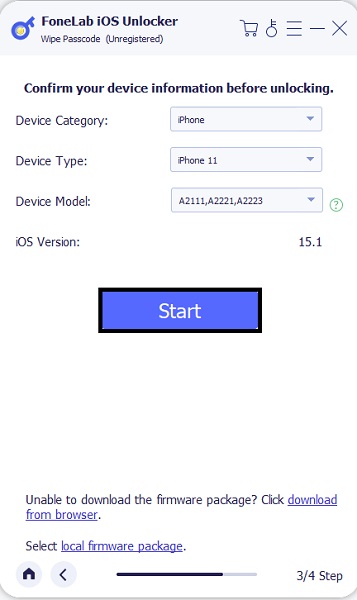
Schritt 5Zuletzt klicken Sie auf öffne es und lassen Sie den FoneLab iOS Unlocker den Passcode Ihres iPhones löschen. Beachten Sie, dass die iPhone-Daten zusammen mit dem Passcode gelöscht werden.
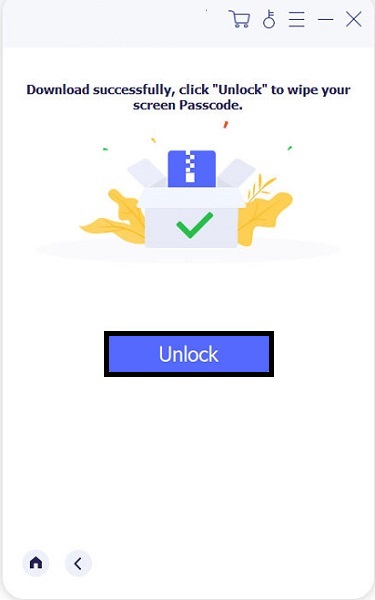
4. Häufig gestellte Fragen zu deaktiviertem iPhone, das keine Verbindung zu iTunes herstellt
Was bewirkt, dass Ihr iPhone in den Wiederherstellungsmodus versetzt wird?
Das iPhone kann ausgeführt werden und eine Verbindung zu iTunes oder einem PC herstellen, nachdem es in den Wiederherstellungsmodus versetzt wurde. Auf diese Weise können Sie entweder das Betriebssystem auf die neueste Version aktualisieren oder ein funktionierendes Backup auf Ihrem iPhone-Gerät wiederherstellen.
Kann ich mein deaktiviertes iPhone zurücksetzen und reparieren und eine Verbindung zu iTunes ohne Computer herstellen?
Ja, das kannst du auf jeden Fall. Sie können den Dienst „Mein iPhone suchen“ von Apple verwenden, um Ihr verkrüppeltes iPhone zurückzusetzen, ohne einen Computer zu verwenden. Find My iPhone ist ein Online- oder App-basierter Dienst, mit dem Sie von überall auf einem iOS-Gerät arbeiten und darauf zugreifen können. Sie können Ihr Gerät auch entsperren.
Verlieren Sie alles, wenn Ihr iPhone deaktiviert ist?
Nein, wenn Sie geduldig warten, bis Ihr iPhone die ganze Zeit vergeht, werden Ihre Daten nicht gelöscht. Wenn Sie jedoch die deaktivierte Bildschirmzeit überspringen, riskieren Sie einen Datenverlust. Sie können die Daten Ihres iPhones verlieren, wenn Sie iTunes verwenden, um Ihr iPhone wiederherzustellen. Wenn Sie jedoch über ein Backup verfügen, können Sie diese Dateien möglicherweise daraus wiederherstellen.
Abschließend müssen Sie sich nicht zu viele Sorgen machen, denn dieser Beitrag soll Ihnen helfen, Ihr Problem zu lösen, wenn Ihr iPhone deaktiviert ist, und verbinden Sie sich dann mit iTunes, iPhone X und früheren und späteren Versionen. Darüber hinaus müssen Sie sich keine großen Sorgen machen, auch wenn iTunes Ihr Problem mit Ihrem deaktivierten iPhone nicht beheben kann, weil FoneLab iOS Unlocker ist für Sie da. Es ist die am meisten empfohlene Lösung, um ein deaktiviertes iPhone zu reparieren, das sich aufgrund seiner sicheren Funktionalität und Vielseitigkeit nicht mit iTunes verbindet.
FoneLab Hilft beim Entsperren des iPhone-Bildschirms. Entfernt die Apple ID oder das Kennwort. Entfernen Sie die Bildschirmzeit oder den Einschränkungspasscode in Sekunden.
- Hilft Ihnen, den iPhone-Bildschirm zu entsperren.
- Entfernt die Apple ID oder ihr Passwort.
- Entfernen Sie die Bildschirmzeit oder den Einschränkungspasscode in Sekunden.
